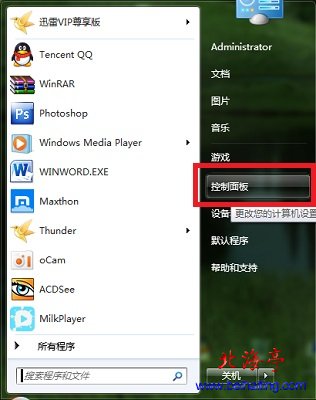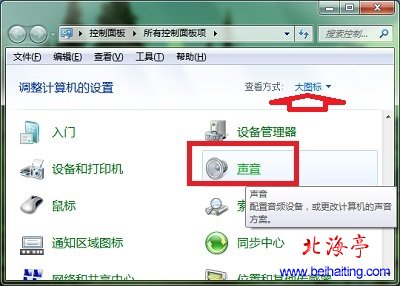|
Win7怎么测试电脑左右声道,Win7调左右声道图文教程 此帖子的内容,主要用于测试电脑音响是否有故障。实际上Win7系统知识对于我们这些普通人来讲,用博大精深形容估计是不为过的,我们一生估计都研究不透,但是很多操作方法只要经历过一次,大体的操作方法,大致也是一个程式化的过程,所以下面的帖子,估计您看过之后。对于Win7怎么调试电脑左右声道的操作方法,就会有一个比较清楚地了解了! 第一步、单击开始按钮,菜单中选择“控制面板”
第二步、在随后出现的控制面板,我们点击选择大图标查看方式,找到并点击“声音”
第三步、接下来出现的“声音”对话框,在“播放”选项卡下,点击选中“扬声器”,然后,底部左下角“配置”会变成成可操作状态,点击它,进入“扬声器安装程序”步骤
第四步、在“选择配置”界面,点击“测试”,计算机会先后使用噪声到和右声道播放声音,我们可以通过显示出来的不同状态,得到音响设备是否存在相关故障。 |